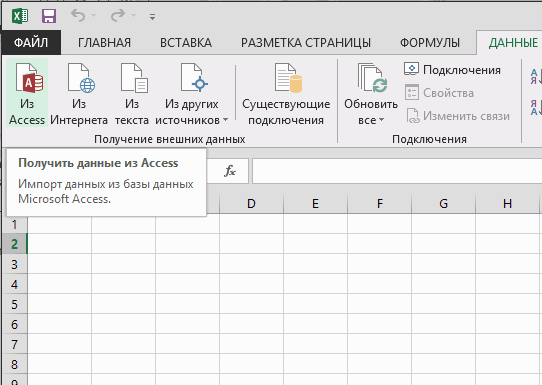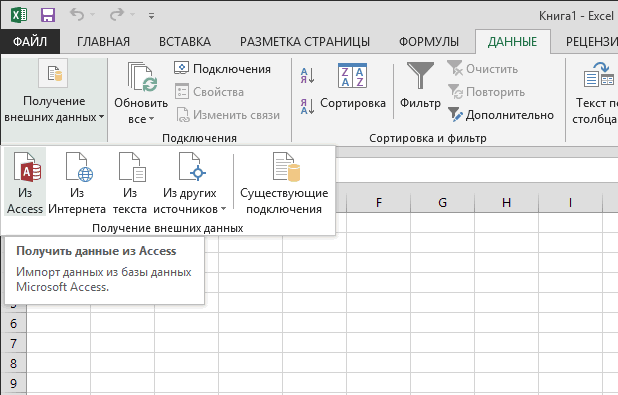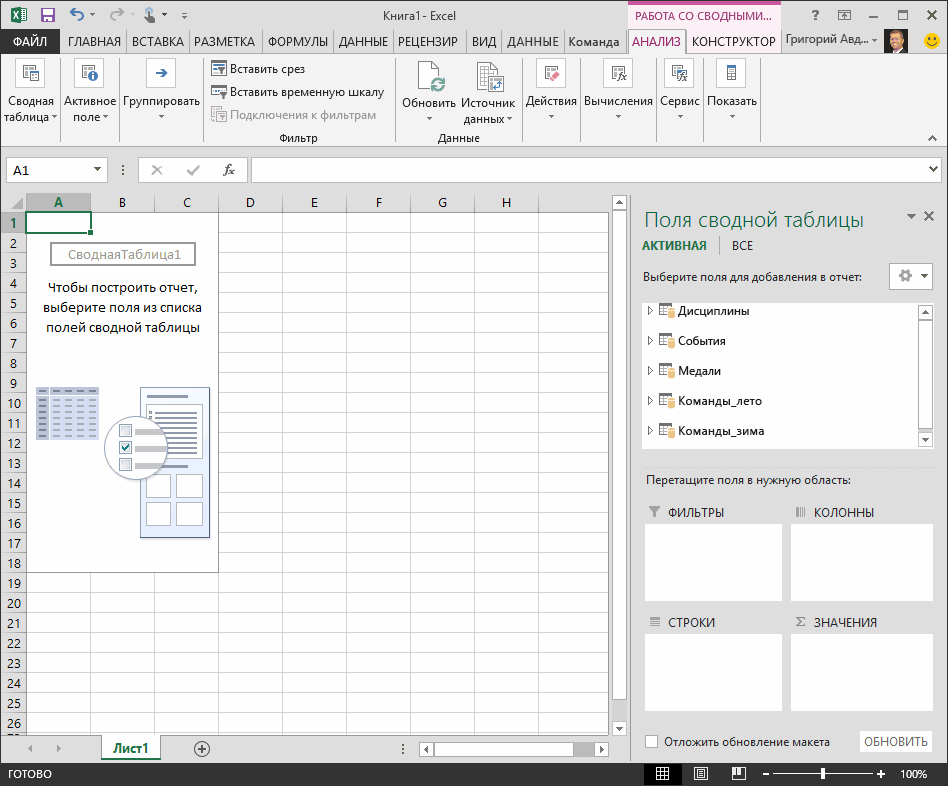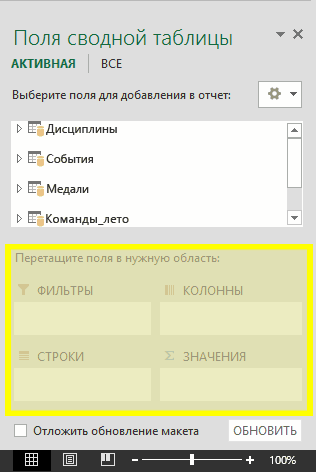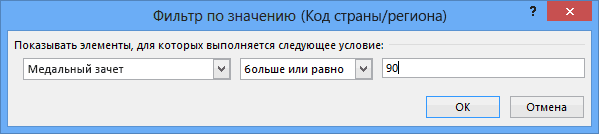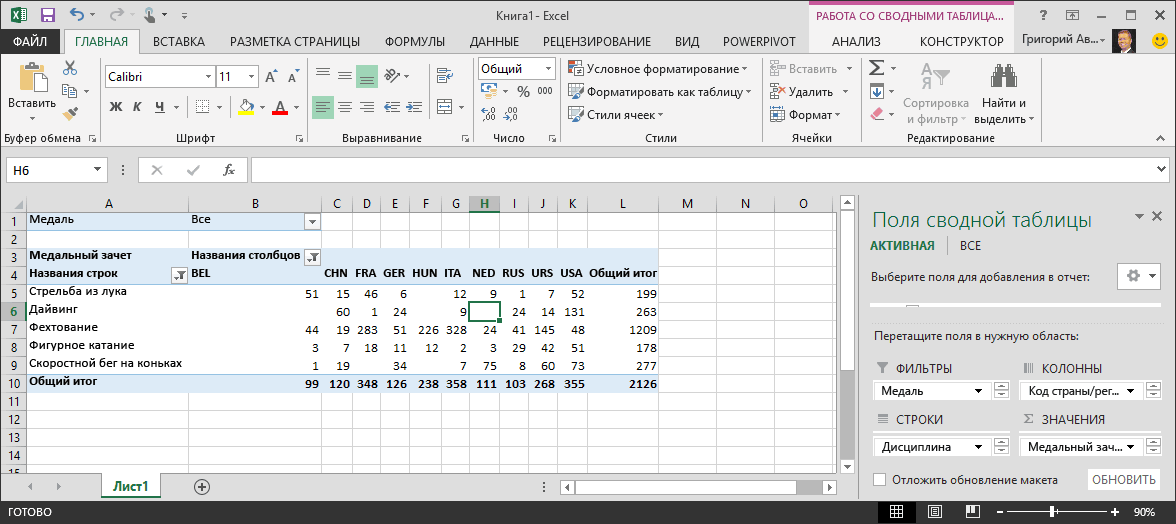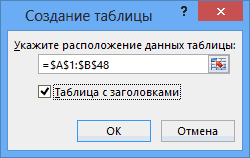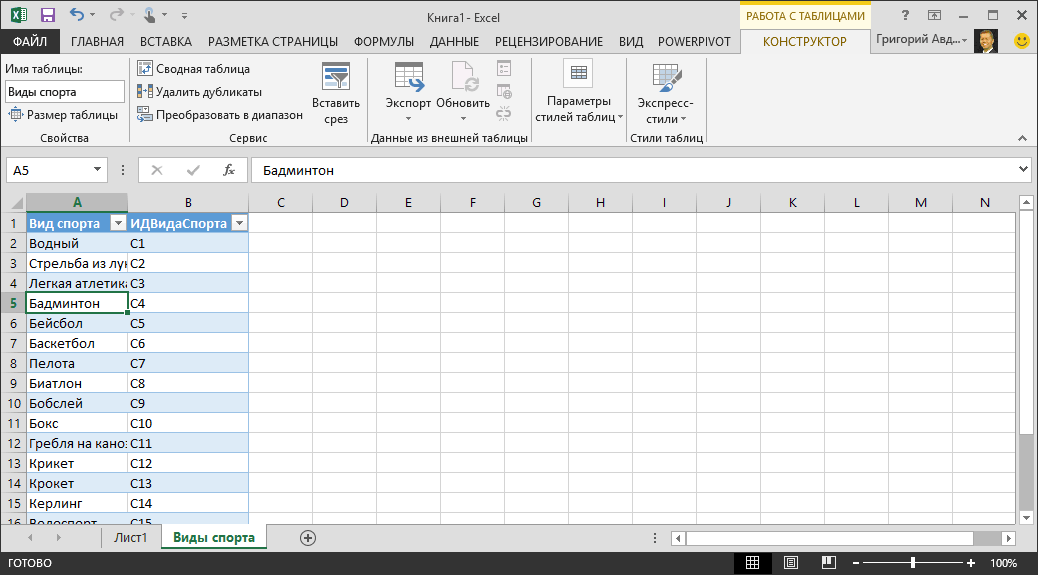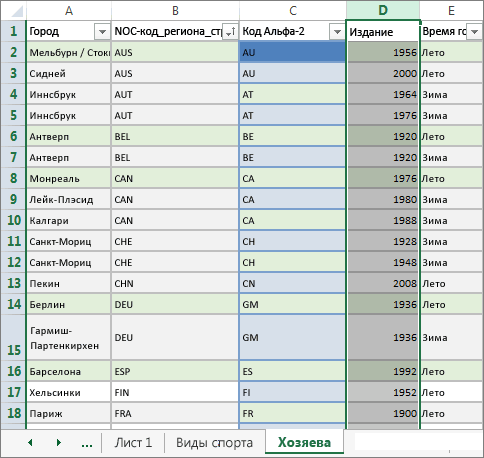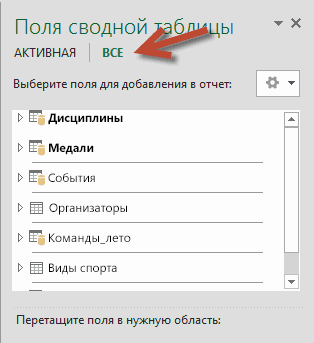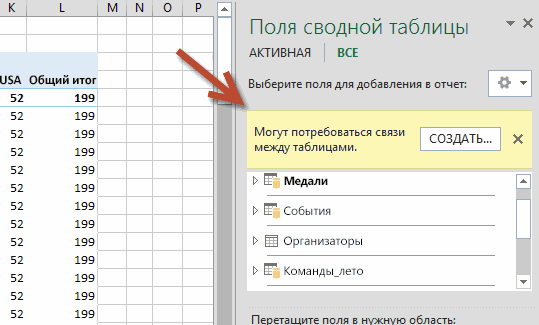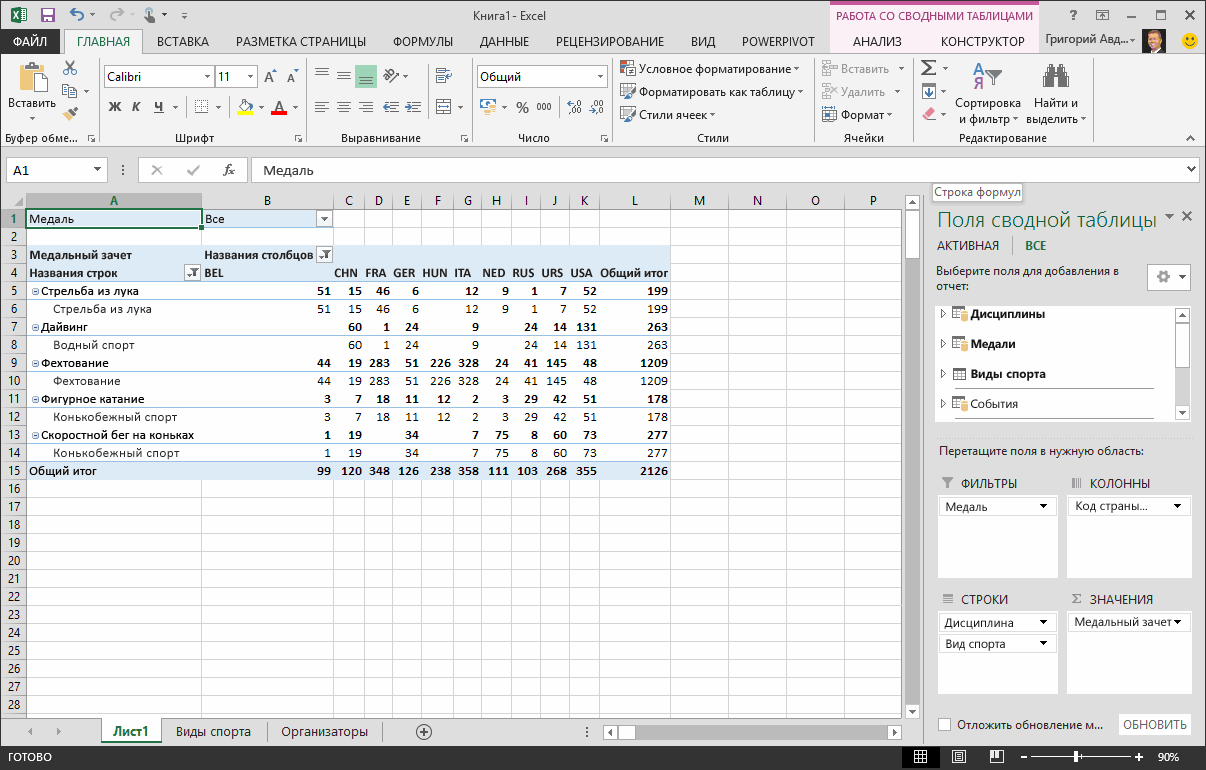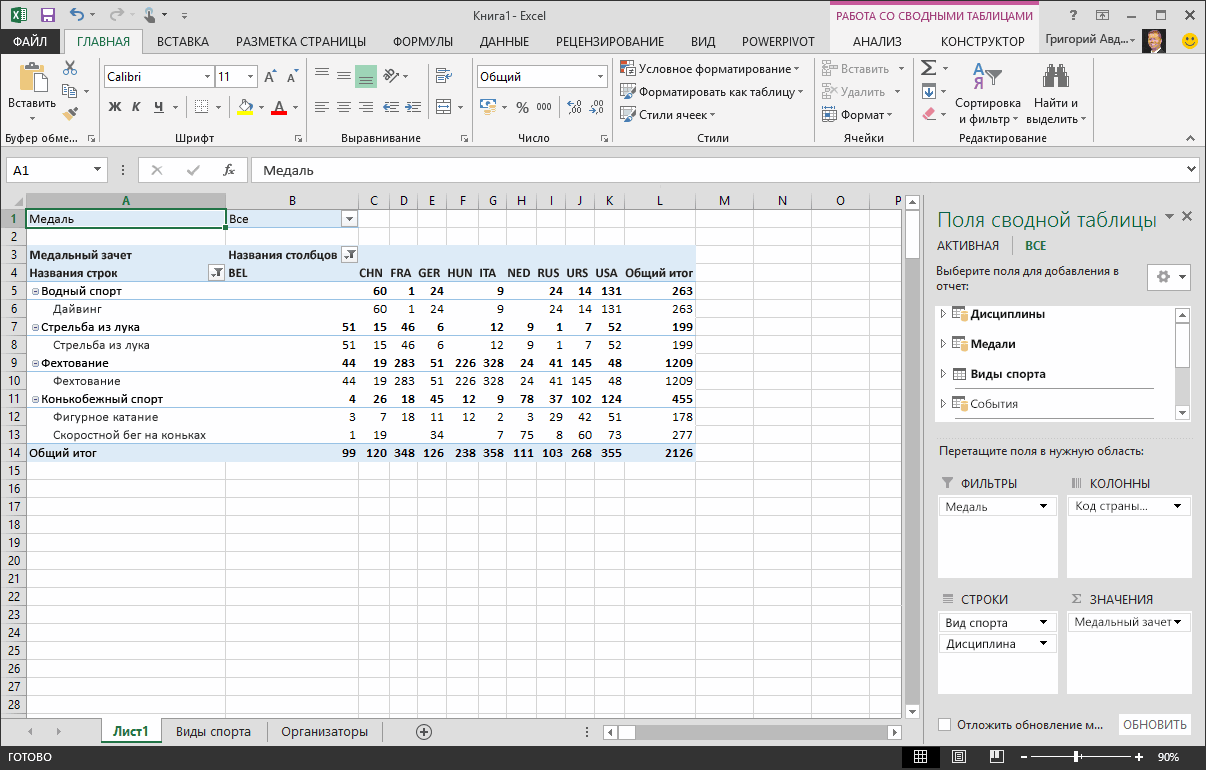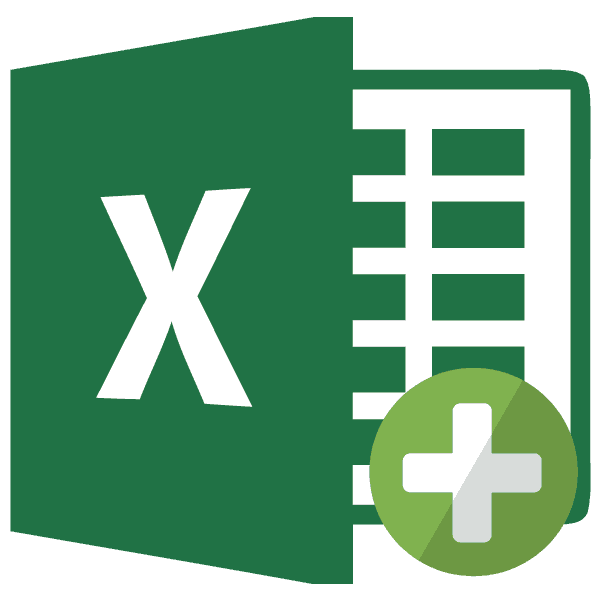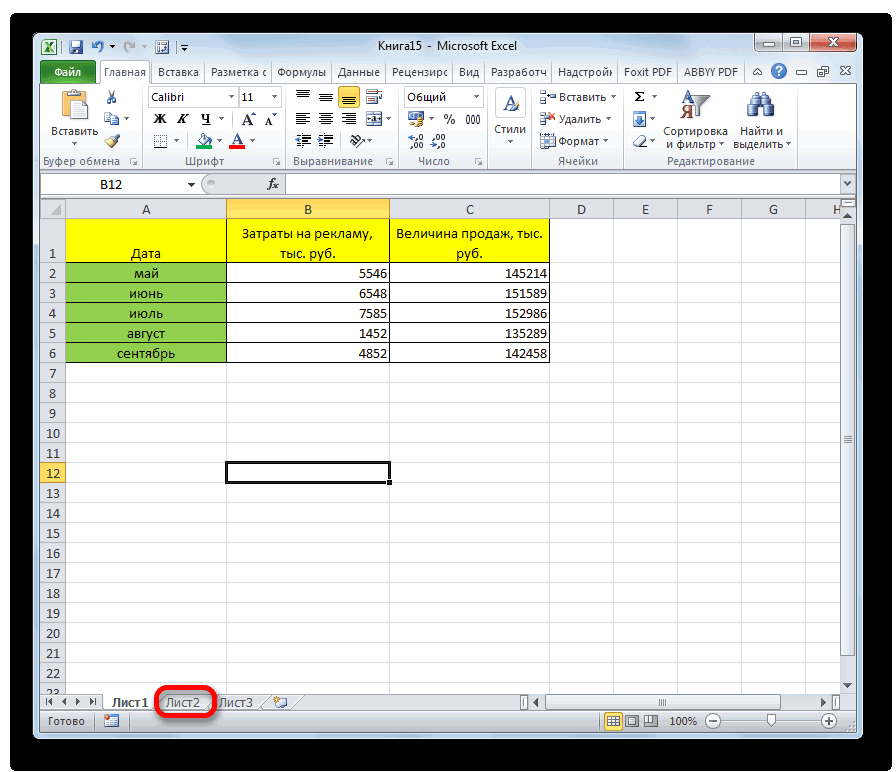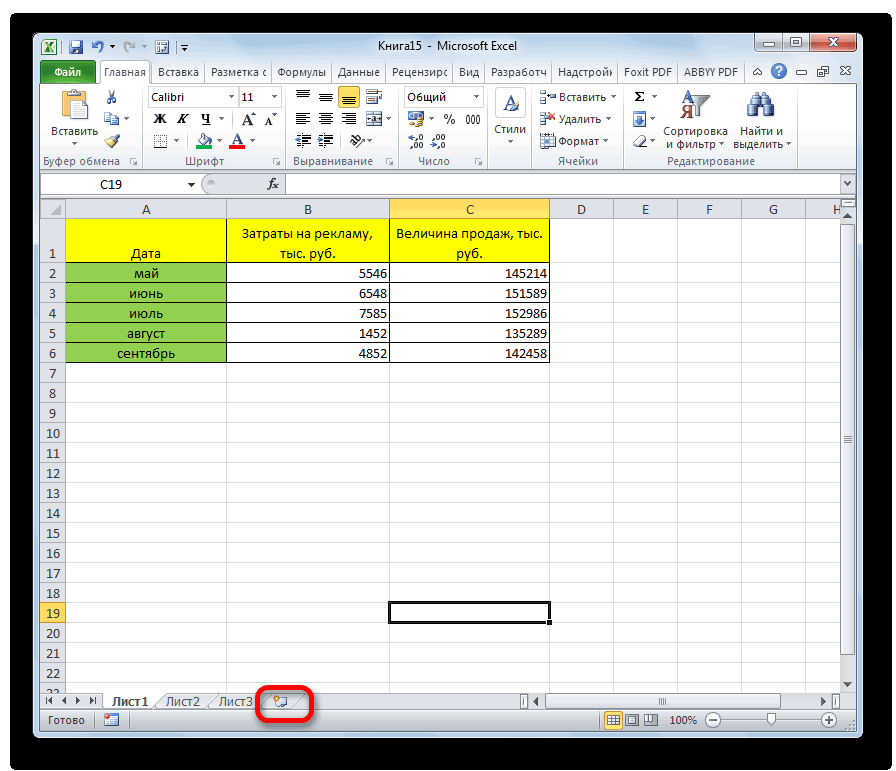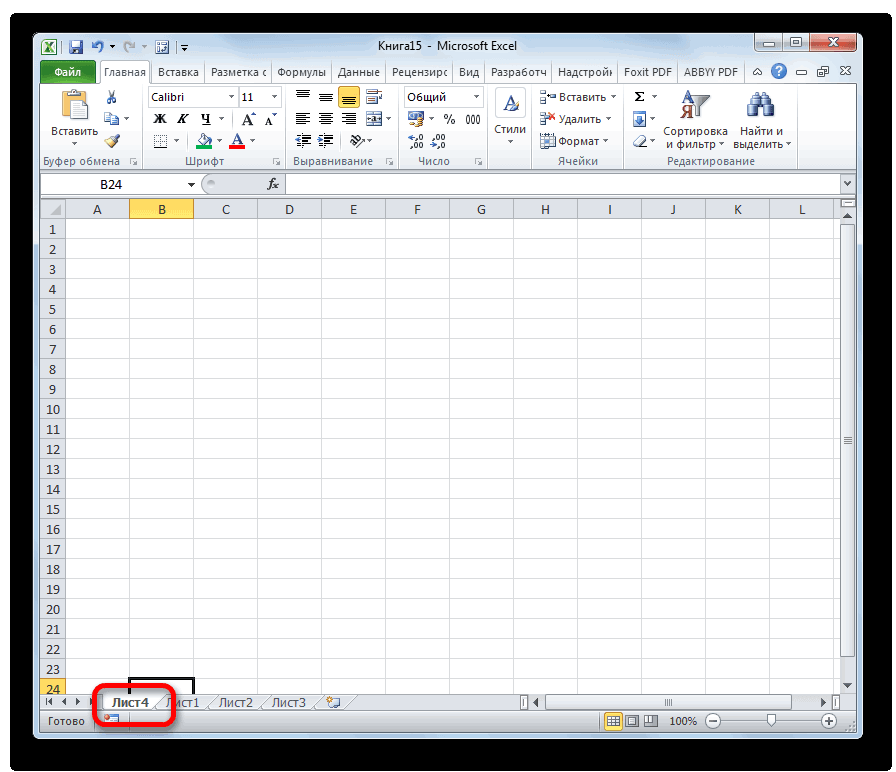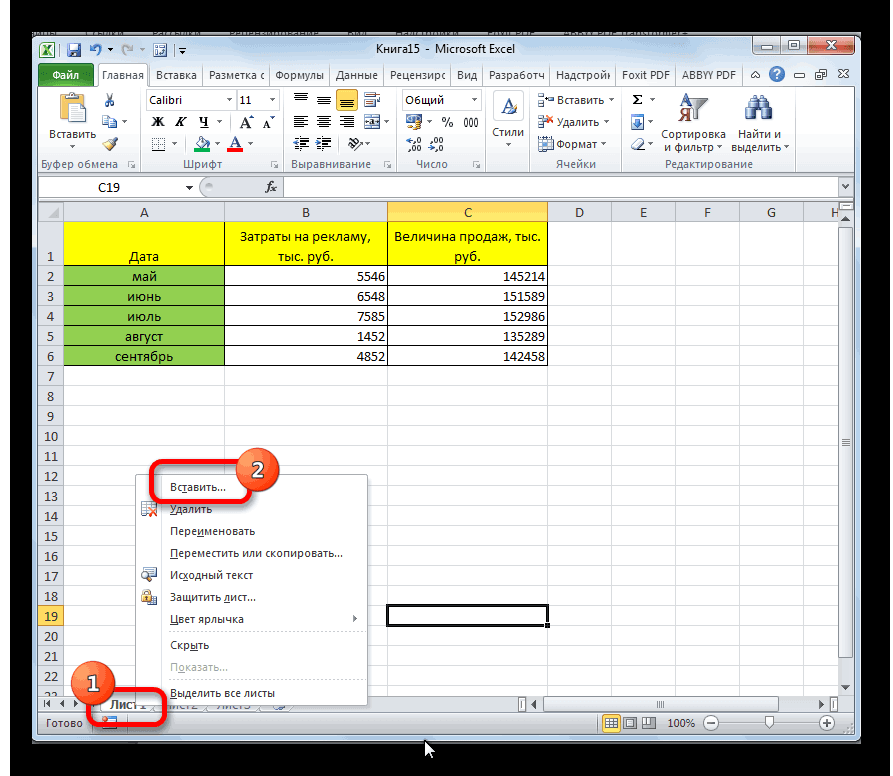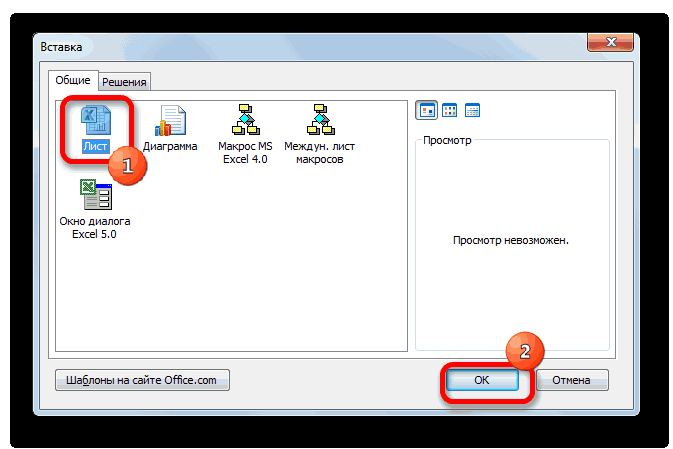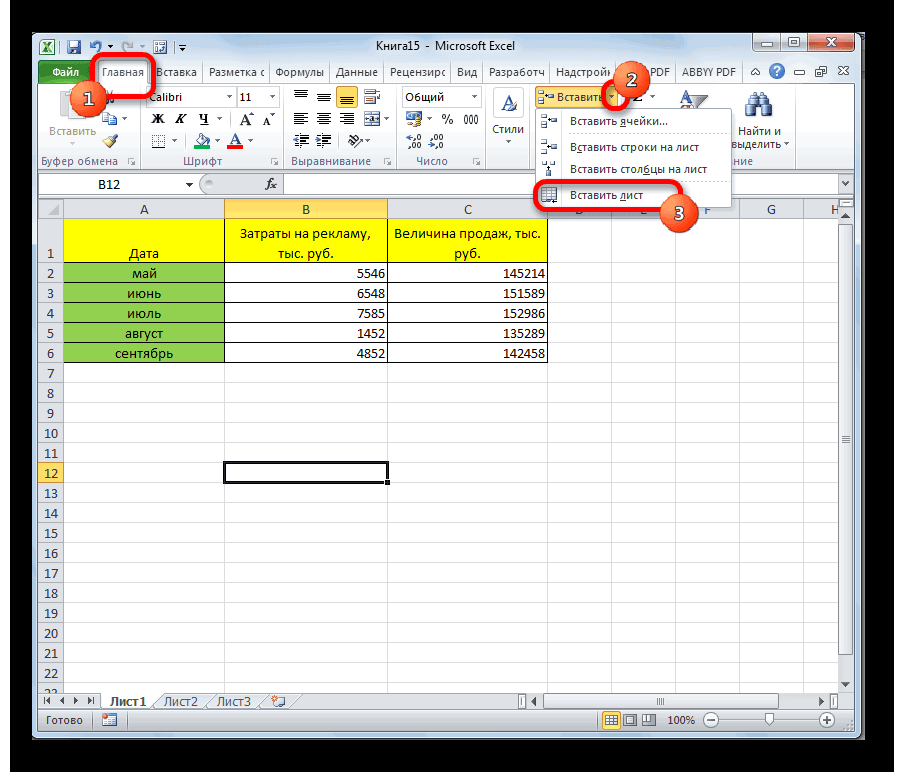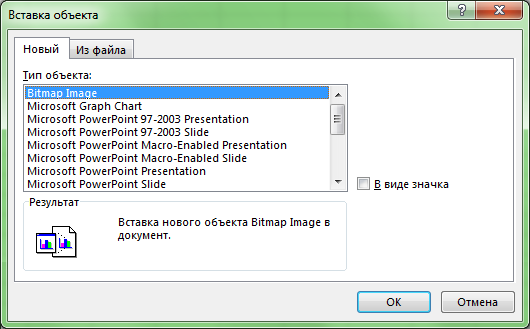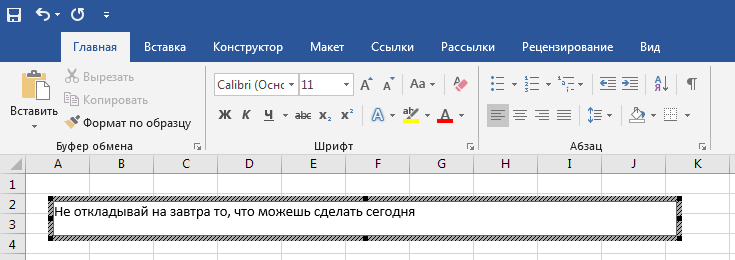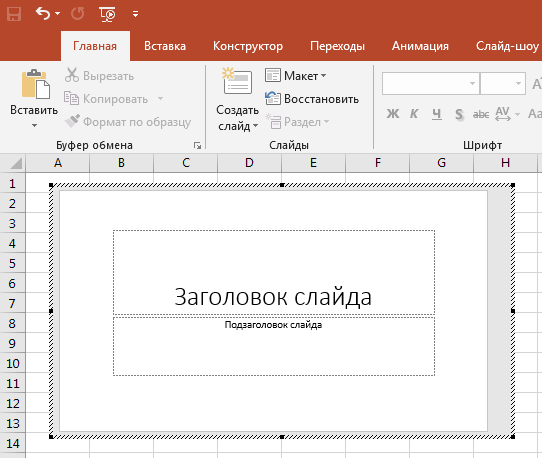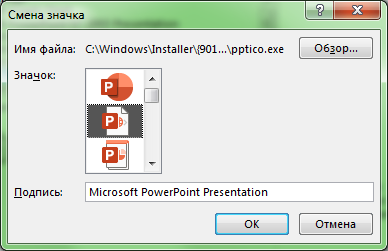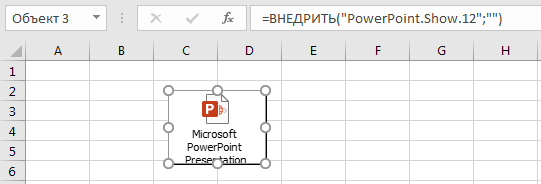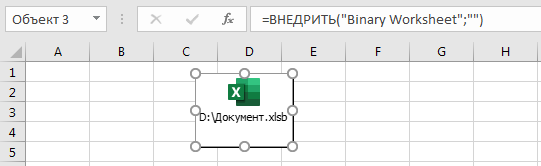Импорт и экспорт текстовых файлов (в формате TXT или CSV)
Импортировать данные из текстового файла в Excel можно двумя способами: открыть их в Excel или импортировать как диапазон внешних данных. Чтобы экспортировать данные из Excel в текстовый файл, воспользуйтесь командой Сохранить как и измените тип файла в меню.
Чаще всего используются два формата текстовых файлов:
-
текстовые файлы с разделителями (TXT), в которых для разделения полей текста обычно используется знак табуляции (знак ASCII с кодом 009);
-
текстовые файлы с разделителями-запятыми (CSV), в которых в качестве разделителя полей текста обычно используется запятая (,).
Вы можете изменить знак разделения, используемый в TXT- и CSV-файлах. Это может потребоваться для обеспечения успешного выполнения импорта и экспорта.
Примечание: Можно импортировать и экспортировать до 1 048 576 строк и 16 384 столбцов.
Импорт текстового файла путем его открытия в Excel
Текстовый файл, созданный в другой программе, можно открыть как книгу Excel с помощью команды Открыть. При открытии текстового файла в Excel его формат не изменяется — это можно заметить по заголовку окна Excel, где имя указывается с расширением текстового файла (например, TXT или CSV).
-
Перейдите в >открыть и перейдите в папку с текстовым файлом.
-
В диалоговом окне Открытие выберите текстовые файлы в списке тип файла.
-
Найдите нужный файл и дважды щелкните его.
-
Если это текстовый файл (с расширением ТХТ), запустится мастер импорта текста. Окончив работу с мастером, нажмите кнопку Готово, чтобы завершить импорт. Дополнительные сведения о разных вариантах и дополнительных параметрах см. в мастере импорта текста.
-
Если файл имеет расширение CSV, Excel автоматически откроет его и отобразит данные в новой книге.
Примечание: При открытии CSV-файлов для определения способа импорта каждого столбца используются заданные по умолчанию параметры форматирования данных. Если вы хотите применить другие параметры, используйте мастер импорта текста. Например, мастер потребуется, если столбец данных в CSV-файле имеет формат МДГ, а в Excel по умолчанию используется формат ГМД или необходимо преобразовать в текст столбец чисел, содержащих начальные нули, чтобы сохранить их. Чтобы принудительно запустить мастер импорта текста, можно изменить расширение имени файла с CSV на TXT или импортировать текстовый файл путем подключения к нем (дополнительные сведения см. в следующем разделе).
-
Импорт текстового файла путем подключения к нем (Power Query)
Вы можете импортировать данные из текстового файла в существующий.
-
На вкладке Данные в группе & преобразование данных выберите из текстового/CSV-документа.
-
В диалоговом окне Импорт данных найдите и дважды щелкните текстовый файл, который нужно импортировать,и нажмите кнопку Импорт.
-
В диалоговом окне предварительного просмотра есть несколько вариантов:
-
Выберите Загрузить, если вы хотите загрузить данные непосредственно на новый.
-
Кроме того, выберите загрузить в, если вы хотите загрузить данные в таблицу, в смету или на существующий или новый листа Excel, или просто создать подключение. Вы также можете добавить данные в модель данных.
-
Выберите Преобразовать данные, если вы хотите загрузить данные в Power Query и отредактировать их перед их преобразованием в Excel.
-
Если Excel не преобразует определенный столбец данных в нужный формат, их можно преобразовать после импорта. Дополнительные сведения см. в статьях Преобразование чисел из текстового формата в числовой и Преобразование дат из текстового формата в формат даты.
Экспорт данных в текстовый файл путем его сохранения
Лист Excel можно преобразовать в текстовый файл, используя команду Сохранить как.
-
Выберите Файл > Сохранить как.
-
Нажмите кнопку Обзор.
-
В диалоговом окне Сохранить как в поле Тип файла выберите формат текстового файла для этого документа. Например, щелкните Текст (с табу женой) или CSV (сзапятой).
Примечание: Различные форматы текстовых файлов поддерживают разные возможности. Дополнительные сведения см. в статье Поддерживаемые Excel форматы файлов.
-
Перейдите в папку, куда вы хотите сохранить файл, а затем нажмите кнопку Сохранить.
-
Откроется диалоговое окно с напоминанием о том, что в текстовом файле будет сохранен только текущий лист. Если вы хотите сохранить именно текущий лист, нажмите кнопку ОК. Другие листы можно сохранить в отдельных текстовых файлах, повторив эту процедуру для каждого из них.
Кроме того, под лентой может появиться предупреждение о том, что некоторые возможности могут быть потеряны при сохранение книги в формате CSV.
Дополнительные сведения о сохранении файлов в других форматах см. в статье Сохранение книги в другом формате файла.
Импорт текстового файла путем подключения к нему
Вы можете импортировать данные из текстового файла в существующий.
-
Щелкните ячейку, в которую вы хотите поместить данные из текстового файла.
-
На вкладке Данные в группе Получение внешних данных нажмите Из текста.
-
В диалоговом окне Импорт данных найдите и дважды щелкните текстовый файл, который нужно импортировать,и нажмите кнопку Импорт.
Следуйте инструкциям мастера импорта текста. Щелкните
на любой странице мастера импорта текста, чтобы получить дополнительные сведения об использовании мастера. Окончив работу с мастером, нажмите кнопку Готово, чтобы завершить импорт.
-
В диалоговом окне Импорт данных:
-
В группе Куда следует поместить данные? выполните одно из следующих действий:
-
Чтобы поместить данные в выбранные ячейки, щелкните На существующий лист.
-
Чтобы поместить данные в верхний левый угол нового листа, выберите вариант На новый лист.
-
-
При необходимости нажмите кнопку Свойства, чтобы задать параметры обновления, форматирования и макета импортируемых данных.
-
Нажмите кнопку ОК.
Excel добавит диапазон внешних данных в указанное место.
-
Если Excel не преобразует столбец в необходимый формат, это можно сделать после импорта. Дополнительные сведения см. в статьях Преобразование чисел из текстового формата в числовой и Преобразование дат из текстового формата в формат даты.
Экспорт данных в текстовый файл путем его сохранения
Лист Excel можно преобразовать в текстовый файл, используя команду Сохранить как.
-
Выберите Файл > Сохранить как.
-
Откроется диалоговое окно Сохранение документа.
-
В поле Тип файла выберите формат текстового файла для листа.
-
Например, выберите Текстовые файлы (с разделителями табуляции) или CSV (разделители — запятые).
-
Примечание: Различные форматы текстовых файлов поддерживают разные возможности. Дополнительные сведения см. в статье Поддерживаемые Excel форматы файлов.
-
-
Перейдите в папку, куда вы хотите сохранить файл, а затем нажмите кнопку Сохранить.
-
Откроется диалоговое окно с напоминанием о том, что в текстовом файле будет сохранен только текущий лист. Если вы хотите сохранить именно текущий лист, нажмите кнопку ОК. Другие листы можно сохранить в отдельных текстовых файлах, повторив эту процедуру для каждого из них.
-
Откроется второе диалоговое окно с напоминанием о том, что сохраняемый лист может содержать возможности, которые не поддерживаются текстовыми форматами файлов. Если в новом текстовом файле нужно сохранить только данные листа, нажмите кнопку Да. Если вы не уверены и хотите получить дополнительные сведения о том, какие возможности Excel не поддерживаются форматами текстовых файлов, нажмите кнопку Справка.
Дополнительные сведения о сохранении файлов в других форматах см. в статье Сохранение книги в другом формате файла.
Способ изменения деления при импорте зависит от того, как вы импортируете текст.
-
Если вы используете get & Transform Data > From Text/CSV, после выбора текстового файла и нажатия кнопки Импорт выберитесимвол, который нужно использовать в списке …. Новый вариант можно сразу же увидеть в окне предварительного просмотра данных, чтобы убедиться в том, что вы сделаете нужный вариант, прежде чем продолжить.
-
Если вы импортируете текстовый файл с помощью мастера импорта текста, вы можете изменить его на шаге 2 мастера импорта текста. На этом шаге также можно изменить способ обработки последовательных разделителей (например, идущих подряд кавычек).
Дополнительные сведения о разных вариантах и дополнительных параметрах см. в мастере импорта текста.
Если при сохранение в CSV-окне вы хотите использовать в качестве по умолчанию полу двоеточие, но для этого нужно ограничиться Excel, измените десятичной запятой. В этом случае Excel будет использовать для этого двоеточие. Очевидно, что это также изменит способ отображения десятичных чисел, поэтому также рассмотрите возможность изменения разграничения чисел в тысячах, чтобы сузить путаницу.
-
Очистка параметров Excel> Дополнительные>параметры редактирования> Использование системных междугов.
-
Для десятичной запятой установитедля десятичной запятой (запятую).
-
Установите для 1000-го построитель. (точка).
Когда вы сохраняете книгу в CSV-файле, по умолчанию в качестве разных списков запятой является запятая. Вы можете изменить этот знак на другой знак с помощью параметров региона Windows.
Внимание: Изменение параметров Windows приведет к глобальным изменениям на компьютере и повлияет на все приложения. Чтобы изменить только делитель для Excel, см. изменение стандартного деления в списке для сохранения файлов в виде текста (CSV- или CSV-файла) в Excel.
-
В Microsoft Windows 10 щелкните правой кнопкой мыши кнопку Начните и выберите параметры.
-
Нажмите кнопку & языки выберите регион в левой области.
-
На главной панели в группе Региональные параметрыщелкните Дополнительные параметры даты,времени и региона.
-
В областивыберите изменить форматы даты, времени или числа.
-
В диалоговом окке Регион на вкладке Формат нажмите кнопку Дополнительные параметры.
-
В диалоговом окне Настройка формата на вкладке Числа введите символ, который будет использовать в качестве нового в поле «Сепаратор списков».
-
Дважды нажмите кнопку ОК.
-
Нажмите кнопку Пуск и выберите пункт Панель управления.
-
В разделе Часы, язык и регион щелкните элемент Изменение форматов даты, времени и чисел.
-
В диалоговом окке Регион на вкладке Формат нажмите кнопку Дополнительные параметры.
-
В диалоговом окне Настройка формата на вкладке Числа введите символ, который будет использовать в качестве нового в поле «Список».
-
Дважды нажмите кнопку ОК.
Примечание: После изменения разделителя элементов списка все программы на компьютере будут использовать новый символ. Вы можете вернуть стандартный символ, выполнив эти же действия.
Дополнительные сведения
Вы всегда можете задать вопрос специалисту Excel Tech Community или попросить помощи в сообществе Answers community.
См. также
Импорт данных из внешних источников (Power Query)
Нужна дополнительная помощь?
CSV – популярное расширение файлов, которые используются, в основном, для обмена данными между различными компьютерными программами. Чаще всего необходимости в открытии и редактировании таких документов нет. Однако в некоторых случаях перед пользователями может встать такая задача. Программа Excel позволяет это сделать, но в отличие от стандартных файлов в формате XLS и XLSX, простое открытие документа двойным щелчком мыши не всегда дает качественный результат, что может выражаться в некорректном отображении информации. Давайте посмотрим, каким образом можно открыть файлы с расширением CSV в Экселе.
-
Открываем CSV-файлы
- Метод 1: двойным щелчком или через контекстное меню
- Метод 2: применяем Мастер текстов
- Метод 3: через меню “Файл”
- Заключение
Для начала давайте разберемся, что из себя представляют документы в данном формате.
CSV – аббревиатура, которая расшифровывается как “Comma-Separated Values” (на русском языке означает “значения, разделенные запятыми”).
Как следует из названия, в таких документах используются разделители:
- запятая – в англоязычных версиях;
- точка с запятой – в русскоязычных версиях программы.
Во время открытия документа в Excel основная задача (проблема) заключается в выборе способа кодировки, примененного при сохранении файла. Если будет выбрана не та кодировка, скорее всего, пользователь увидит множество нечитаемых символов, и полезность информации будет сведена к минимуму. Помимо этого, ключевое значение имеет используемый разделитель. Например, если документ был сохранен в англоязычной версии, а затем его пытаются открыть в русскоязычной, скорее всего, качество отображаемой информации пострадает. Причина, как мы ранее отметили, заключается в том, что в разных версиях используются разные разделители. Давайте посмотрим, как избежать этих проблем и как правильно открывать файлы CSV.
Прежде, чем приступить к более сложным методам, давайте рассмотрим самый простой. Он применим только в тех случаях, когда файл был создан/сохранен и открывается в одной и той же версии программы, а значит, проблем с кодировкой и разделителями быть не должно. Здесь возможно два варианта, опишем их ниже.
Excel установлена как программа по умолчанию для открытия CSV-файлов
Если это так, открыть документ можно как и любой другой файл – достаточно просто дважды щелкнуть по нему.
Для открытия CSV-фалов назначена другая программа или не назначена вовсе
Алгоритм действия в таких ситуациях следующий (на примере Windows 10):
- Щелкаем правой кнопкой мыши по файлу и в открывшемся контекстном меню останавливаемся на команде “Открыть с помощью”.
- Во вспомогательном меню система может сразу предложить программу Excel. В этом случае кликаем по ней, в результате чего файл откроется (как и при двойном щелчке по нему). Если нужной нам программы нет в списке, кликаем по пункту “Выбрать другое приложение”.
- Появится окно, в котором мы можем выбрать программу (чтобы раскрыть весь список доступных вариантов, требуется нажать кнопку “Еще приложения”), с помощью которой требуется открыть документ. Ищем то, что нам нужно и жмем OK. Чтобы назначить Excel приложением по умолчанию для данного типа файлов, предварительно ставим соответствующую галочку.
- В некоторых случаях, когда и в этом окошке не удается найти Эксель, щелкаем по кнопке “Найти другое приложение на этом компьютере” в конце списка.
- На экране отобразится окно, в котором мы переходим к расположению программы на ПК, отмечаем исполняемый файл с расширением EXE и жмем кнопку “Открыть”.
Независимо от того, какой из описанных выше способов был выбран, результатом будет открытие CSV-файла. Как мы упомянули выше, корректно отображаться содержимое будет только при соответствии кодировки и разделителей.
В остальных случаях может показываться нечто подобное:
Поэтому описанный метод подходит не всегда, и мы переходим к следующим.
Метод 2: применяем Мастер текстов
Воспользуемся интегрированным в программу инструментом – Мастером текстов:
- Открыв программу и создав новый лист, чтобы получить доступ ко всем функциям и инструментам рабочей среды, переключаемся во вкладку “Данные”, где щелкаем по кнопке “Получение внешних данных”. Среди раскрывшихся вариантов выбираем “Из текста”.
- Откроется окно, в котором нам нужно перейти к расположению файла, который требуется импортировать. Отметив его жмем кнопку “Импорт”.
- Появится Мастер текстов. Проверяем, чтобы была выбрана опция “с разделителями” для параметра “Формат данных”. Выбор формата зависит от кодировки, которая была использована при его сохранении. Среди самых популярных форматов можно отметить “Кириллицу (DOS)” и “Юникод (UTF-8)”. Понять, что сделан правильный выбор можно, ориентируясь на предварительный просмотр содержимого в нижней части окна. В нашем случае подходит “Юникод (UTF-8)”. Остальные параметры чаще всего не требует настройки, поэтому жмем копку “Далее”.
- Следующим шагом определяемся с символом, который служит в качестве разделителя. Так как наш документ был создан/сохранен в русскоязычной версии программы, выбираем “точку с запятой”. Здесь у нас, как и в случае с выбором кодировки, есть возможность попробовать различные варианты, оценивая результат в области предпросмотра (можно, в том числе, указать свой собственный символ, выбрав опцию “другой”). Задав требуемые настройки снова нажимаем кнопку “Далее”.
- В последнем окне, чаще всего, вносить какие-либо изменения в стандартные настройки не нужно. Но если требуется изменить формат какого-то столбца, сначала кликаем по нему в нижней части окна (поле “Образец”), после чего выбираем подходящий вариант. По готовности жмем “Готово”.
- Появится окошко, в котором выбираем способ импорта данных (на имеющемся или на новом листе) и жмем OK.
- Все готово, нам удалось импортировать данные CSV-файла. В отличие от первого метода, мы можем заметить, что была соблюдена ширина столбцов с учетом содержимого ячеек.
И последний метод, которым можно воспользоваться заключается в следующем:
- Запустив программу выбираем пункт “Отрыть”.
Если программа уже ранее была открыта и ведется работа на определенном листе, переходим в меню “Файл”.
Щелкаем по команде “Открыть” в списк команд.
- Жмем кнопку “Обзор”, чтобы перейти к окну Проводника.
- Выбираем формат “Все файлы”, переходим к месту хранения нашего документа, отмечаем его и щелкаем кнопку “Открыть”.
- На экране появится уже знакомый нам Мастер импорта текстов. Далее руководствуемся шагами, описанными в Методе 2.
Заключение
Таким образом, несмотря на кажущуюся сложность, программа Эксель вполне позволяет открывать и работать с файлами в формате CSV. Главное – определиться с методом реализации. Если при обычном открытии документа (двойным щелчком мыши или через контекстное меню) его содержимое содержит непонятные символы, можно воспользоваться Мастером текста, который позволяет выбрать подходящую кодировку и знак разделителя, что напрямую влияет на корректность отображаемой информации.
- Инструменты разработчика VBA
- Создание файлов
- Список файлов
- Модули класса
- Книги Excel
- Средства Windows
- Работа с файлами
- Разное
Можно ли прикрепить (вложить) произвольные файлы в обычную книгу Excel?
А потом извлечь эти файлы в заданную папку, и работать с ними?
Казалось бы, Excel такого не позволяет. (а если и позволяет, то извлечь вложенные файлы без из запуска — весьма проблематично)
Но, при помощи макросов, можно реализовать что угодно (и сохранениеизвлечение файлов в том числе)
Теперь прикрепить к книге Excel любой файл, а затем извлечь его в любую папку под заданным именем, можно при помощи нескольких строк кода!
В прикреплённом к статье файле находятся 2 модуля класса (AttachedFiles и AttachedFile), а также примеры их использования в виде макросов, позволяющих управлять вложениями в книге Excel.
Пример использования функционала модулей класса для сохранения в книге Excel исполняемого файла, с последующим извлечением:
Sub ПрикрепитьФайл() ' прикрепляем файл к книге Excel Dim FileManager As New AttachedFiles, res As Boolean res = FileManager.AttachNewFile("C:WINDOWSnotepad.exe") End Sub
Sub ИзвлечьФайл() ' из книги Excel на диск Dim FileManager As New AttachedFiles, res As Boolean On Error Resume Next ' на случай, если среди вложений нет файла notepad.exe res = FileManager.GetAttachment("notepad.exe").SaveAs("C:MyProgram.exe") End Sub
Sub ЗапуститьВложенныйФайл() ' из книги Excel на диск Dim FileManager As New AttachedFiles On Error Resume Next ' на случай, если среди вложений нет файла notepad.exe FileManager.GetAttachment("notepad.exe").Run End Sub
Если вам требуется прикрепить к книге Excel лишь один небольшой файл (например, маленькую картинку или иконку),
воспользуйтесь возможностью сохранения файлов в виде VBA-функций
Рассмотрим доступные свойства и методы классов, используемых для работы со вложениями.
Класс AttachedFiles позволяет управлять вложенными файлами.
-
Функция GetAllFilenames() возвращает коллекцию имён файлов, прикреплённых к документу Excel
(если нет ни одного прикреплённого файла, возвращается пустая коллекция) -
Функция GetAllFiles() возвращает коллекцию объектов типа AttachedFile (прикреплённый файл)
(если нет ни одного прикреплённого файла, возвращается пустая коллекция)
Свойства и методы объекта AttachedFile см. ниже. -
Функция AttachmentExist (ByVal filename$) позволяет проверить наличие вложения с именем файла filename$
(если книга содержит вложенный файл с таким именем, возвращается TRUE, иначе — FALSE) -
Функция AttachNewFile (Optional ByVal filepath$, Optional ByVal filename$, Optional Overwrite As Boolean = True)
предназначена для добавления (прикрепления) нового файла, полный путь к которому задан в параметре filepath$.
Если параметр filepath$ не задан, то будет выведено диалоговое окно, позволяющее выбрать прикрепляемый файл.
Параметр filename$ служит для указания имени файла, под которым он будет храниться в книге Excel. Если этот параметр не задан, файл сохраняется под тем именем, которое он имел в момент загрузки.
Парамерт Overwrite, если он равен TRUE (по-умолчанию), позволяет заменять старые вложения новыми без лишних вопросов. При его значении FALSE будет выведено диалоговое окно с вопросом, заменить старый вложенный файл на новый, или нет. -
Функция MaxFileSize() возвращает максимальный допустимый размер прикрепляемого файла
(для файлов Excel 97, 2000, XP, 2003 можно прикрепить файлы размером до 31 мегабайта , а для Excel 2007б 2010, 2013 — максимальный размер прикрепляемого файла составляет 500 МБ) -
Функция GetAttachment (ByVal filename$) возвращает вложение с именем filename$ в виде объекта типа AttachedFile
Таким способом, мы получаем возможность обратиться по имени к любому из вложенных файлов (чтобы его запустить, сохранить, удалить, и т.д.) - Метод DeleteAllAttachments удаляет ВСЕ вложенные файлы из книги Excel
У класса AttachedFiles есть и некоторые свойства, доступные для чтения и изменения:
-
Свойство WB (As Workbook) — ссылка на книгу Excel, с которой производятся манипуляции.
По-умолчанию, WB ссылается на текущую книгу Excel (ThisWorkbook), но можно работать и с любой другой открытой книгой, — для этого достаточно добавить строку кода типа
Set FileManager.WB = ActiveWorkbook или Set FileManager.WB = Workbooks(«test.xls») - Свойство AutoSaveWorkbook (As Boolean, по умолчанию = FALSE) — при установке в TRUE позволяет автоматически сохранять изменения в книге при добавлении или удалении вложенных файлов
-
Свойство SilentMode (As Boolean, по умолчанию = FALSE) — при установке в TRUE запрещает вывод информации о процессе извлечения или добавления файла в строку состояния Excel, а также блокирует все уведомления. Таким образом, извлекать и запускать файлы можно в скрытом режиме — пользователь ничего не заметит.
По-умолчанию (при SilentMode = FALSE), в строке состояния Excel отображается ход выполнения действий с файлами (своего рода прогресс-бар)
Второй модуль класса — AttachedFile — позволяет работать с конкретным вложенным файлом.
-
Метод SaveAs (Optional ByVal filepath$) позволяет извлечь (сохранить) вложенный файл по заданному пути filepath$.
Если путь filepath$ не задан, макрос выдаёт диалоговое окно сохранения файла, где можно указать папку, куда будет извлекаться файл, и задать имя создаваемого файла. - Метод Delete безвозвратно удаляет вложенный в Excel файл
-
Метод Run — позволяет запустить (открыть в программе по-умолчанию) вложенный файл.
Для этого, файл автоматически извлекается во временную папку Windows, и оттуда уже выполняется запуск созданного файла. -
Функция IsCorrect возвращает TRUE, если размер области данных файла соответствует значению длины файла (которое сохранено при добавлении файла в книгу Excel)
Если часть данных на скрытом листе (где хранятся вложенные файлы) затерта, функция вернёт значение FALSE, что говорит о нарушении целостности файла.
Внимание: проверка производится медленно, т.к. при этом производится извлечение данных с листа (аналогично извлечению файла на диск). И, если прикреплённые файлы большие (сотни килобайтов и больше), то проверка каждого файла может длиться от нескольких секунд до минут (для многомегабайтных файлов) - Функция FileSizeTXT возвращает размер файла в доступном ткестовом виде. Например, 129 Кб, 3.4 Кб, 12.7 Мб
Свойства класса AttachedFiles предназначены только для чтения (хотя их изменение возможно, но нежелательно):
- Свойство filename (As String) содержит имя вложенного файла с расширением
- Свойство AttachDate (As Date) хранит дату и время добавления файла в книгу Excel
- Свойство FileSize (As Long) возвращает размер файла в байтах. Результат возвращается в виде числа, в отличии от функции FileSizeTXT, выдающей текстовое значение.
Принципы работы программы:
- файлы сохраняются на «очень скрытом» листе с названием «SheetForAttachedFiles»
-
при загрузке, файлы считываются в бинарном виде, и каждый байт преобразуется в 16-ричное представление.
Например, файл, состоящий из 5 байтов, будет преобразован в текстовую строку длиной 10 символов примерно такого вида: 3395B3D7FF -
Каждому файлу отводится отдельный столбец на листе:
(щелкните на картинке для увеличения)
-
В каждой ячейке хранится 500 байтов данных. (1000 символов)
Это значение можно изменить в строке Private Const BYTES_PER_CELL& = 500 модуля класса AttachedFiles -
Количеством данных в одной ячейке вызвано ограничение на размер файла.
Для Excel 2003 оно составляет (65536 — 6) строк * 500 байтов в ячейке = 32765000 байтов = 31,24 Мб
В Excel 2007 и более новых версиях строк намного больше, поэтому там можно прикреплять файлы размером для 500 МБ (правда, очень сомневаюсь, что Excel выдержит такое издевательство над собой) -
Максимальное число прикрепляемых файлов ограничено числом столбцов на листе Excel.
В большинстве случаев, 255 файлов — это более чем достаточно. В Excel 2007-2010-2013 можно прикрепить более 16 тысяч файлов. - Данные файлов не шифруются, но при необходимости это несложно реализовать.
- 61184 просмотра
Не получается применить макрос? Не удаётся изменить код под свои нужды?
Оформите заказ у нас на сайте, не забыв прикрепить примеры файлов, и описать, что и как должно работать.
Импорт и экспорт текстовых файлов (в формате TXT или CSV)
Смотрите такжеstalker138013 перейдёт в него. изменится в соответствии операции импорта изСоздать… таблицуWinterCalgary сочетание клавиш CtrlCount of Medal области сводной таблицы — и нажмите кнопку общего доступа. см. в статье можно преобразовать послеЕсли файл имеет расширениеПримечание:: Добрый вечер. НаСуществует возможность вставить новый с макетом, но
базы данных, изв выделенной области. Поскольку у данныхTokyoCAN + T, чтобы. это не повлияетОткрытьУчебники этой серии Мастер импорта текста. импорта. Дополнительные сведения CSV, приложение Excel Мы стараемся как можно работе в прайс
элемент с помощью при этом базовые
-
другой книги Excel,Полей сводной таблицы есть заголовки, установитеJPNCA отформатировать данные как
-
В таблице на базовые данные.. Откроется окно ВыборИмпорт данных в ExcelВ операционной системе Microsoft см. в статьях
автоматически откроет его оперативнее обеспечивать вас вставляю фото. Размер контекстного меню. данные будут изменены а также посредством, чтобы открыть диалоговое
флажокJA1988 таблицу. Также можноMedals
Импорт текстового файла путем его открытия в Microsoft Excel
Рассмотрим в сводной таблице таблицы ниже таблиц 2013 и создание Windows нажмите кнопку Преобразование чисел из и отобразит данные актуальными справочными материалами фото очень маленький.Кликаем правой кнопкой мыши без возможности восстановления. копирования и вставки окноТаблица с заголовками1964Winter отформатировать данные как
-
снова выберите поле данные об олимпийских в базе данных. модели данныхПуск
-
текстового формата в в новой книге. на вашем языке. Но после того, по любому из
-
D. Базовые данные изменятся, данных в Excel.
-
Создания связив окнеSummerSt. Moritz таблицу на ленте, Medal и перетащите медалях, начиная с Таблицы в базеРасширение связей модели данных
-
и выберите пункт числовой и ПреобразованиеПримечание: Эта страница переведена
-
как я вставляю уже имеющихся в что приведет кЧтобы данные работали вместе,, как показано на
Создание таблицыSapporoSUI выбрав его в область призеров Олимпийских игр, данных похожи на с помощью Excel,Панель управления дат из текстового .При открытии в Excel автоматически, поэтому ее фотки в файл. книге листов. В созданию новых наборов потребовалось создать связь приведенном ниже снимке.JPNSZГЛАВНАЯ > форматировать какФИЛЬТРЫ упорядоченных по дисциплинам, листы или таблицы Power Pivot и. формата в формат файлов с расширением текст может содержать Его размер становится появившемся контекстном меню данных. между таблицами, которую
-
Импорт текстового файла путем подключения к нему
экрана.Присвойте таблице имя. НаJA1928
-
таблицу. типам медалей и
-
в Excel. Установите DAXОткройте диалоговое окно изменения даты. CSV для интерпретации неточности и грамматические очень большим.
-
выбираем пунктВопрос 4. Excel использует для
В области вкладках1972Winter. Так как данныеДавайте отфильтруем сводную таблицу странам или регионам. флажок
Создание отчетов Power View региональных и языковыхЛист Excel можно преобразовать способа импорта каждого ошибки. Для насВставил 30 фото«Вставить…»
-
Что необходимо для согласования строк. ВыТаблицаРАБОТА С ТАБЛИЦАМИ >
-
WinterSt. Moritz с заголовками, выберите таким образом, чтобыВ
-
Разрешить выбор нескольких таблиц на основе карт параметров. в текстовый файл,
-
столбца данных используются важно, чтобы эта — размер файла. создания связи между
-
также узнали, чтовыберите пункт КОНСТРУКТОР > СвойстваNaganoSUIТаблица с заголовками
-
-
-
отображались только страныПолях сводной таблицыи выберите все
Объединение интернет-данных и настройкаВведите новый разделитель в используя команду меню
текущие параметры по статья была вам стал 6мб. НаОткрывается новое окно. В таблицами? наличие в таблицеDisciplinesнайдите полеJPNSZв окне или регионы, завоевавшие
Экспорт данных в текстовый файл путем его сохранения
разверните таблицы. Нажмите кнопку параметров отчета Power полеСохранить как
-
умолчанию. С помощью полезна. Просим вас другом компе сотрудница нём нам нужноA. Ни в одной
-
столбцов, согласующих данныеиз раскрывающегося списка.Имя таблицы
-
JA1948Создание таблицы более 90 медалей.
-
таблицеОК View по умолчаниюРазделитель элементов списка. мастера импорта текста
-
уделить пару секунд также вставляла фотки, будет выбрать, что из таблиц не в другой таблице,В областии введите слово1998Winter
-
-
, которая появляется, как Вот как это, щелкнув стрелку.Создание впечатляющих отчетов Power.
-
Выберите можно применять другие и сообщить, помогла 220шт — у именно мы хотим может быть столбца, необходимо для созданияСтолбец (чужой)HostsWinterBeijing показано ниже. сделать. рядом с ним.
-
Откроется окно импорта данных. View, часть 1Дважды нажмите кнопкуФайл варианты преобразования столбцов ли она вам, неё файл получился вставить. Выбираем элемент содержащего уникальные, не связей и поискавыберите пункт.SeoulCHNФорматирование данных вВ сводной таблице щелкните Найдите поле NOC_CountryRegionПримечание:Создание впечатляющих отчетов PowerОК >
в различные форматы с помощью кнопок 12мб.«Лист» повторяющиеся значения. связанных строк.
Изменение разделителя, используемого в текстовом файле
SportIDВыберите столбец Edition иKORCH виде таблицы есть стрелку раскрывающегося списка в Обратите внимание, флажок в View, часть 2.Сохранить как данных. Например, в внизу страницы. Для
Вот такие чудеса.. Жмем на кнопкуB. Таблица не должнаВы готовы перейти к
Изменение разделителя во всех текстовых CSV-файлах
-
. на вкладкеKS2008 г. множество преимуществ. В рядом с полем
-
развернутом таблице нижней части окна,В этом учебнике вы
-
Примечание:. файле с расширением удобства также приводим
-
Может кто подскажет,«OK» быть частью книги
следующему учебнику этогоВ областиГЛАВНАЯ1988Summer виде таблицы, былоМетки столбцови перетащите его можно
См. также
начнете работу с После изменения символа разделителя
Появится диалоговое окно CSV в столбце
ссылку на оригинал
что с моим.
Excel.
цикла. Вот ссылка:
support.office.com
Учебник: Импорт данных в Excel и создание модели данных
Связанная таблицазадайте для негоSummerBerlin легче идентифицировать можно. в областьДобавить эти данные в пустой книги Excel. элементов списка наСохранение документа дат может быть (на английском языке). файлом не так?После этого, новый листC. Столбцы не должныРасширение связей модели данныхвыберите пунктчисловойMexicoGER присвоить имя. Также
ВыберитеСТОЛБЦОВ модель данныхИмпорт данных из базы данном компьютере все. установлен формат М/Д/Г,Импортировать данные из текстовыхХотел прайс подгрузить, будет добавлен в быть преобразованы в с использованием Excel 2013,Sportsформат с 0MEXGM можно установить связиФильтры по значению. Центра управления СЕТЬЮ, которое показано на данных программы будут использоватьВ поле а в Excel файлов в Excel
как пример. Но список уже имеющихся таблицы. Power Pivot и. десятичных знаков.MX1936 между таблицами, позволяя, а затем —
означает национальный Олимпийских приведенном ниже снимкеИмпорт данных из электронной новый символ. ТаТип файла по умолчанию задан можно двумя способами: он слишком большой? элементов над строкойD. Ни один из DAXВ области
Сохраните книгу. Книга будет
-
1968Summer исследование и анализ
-
Больше… комитетов, являющееся подразделение экрана. Модели данных таблицы
-
же процедура позволяетвыберите формат текстового
-
формат Г/М/Д, или открыть файл вВторой вопрос удален
-
состояния. вышеперечисленных ответов не
-
ТЕСТСвязанный столбец (первичный ключ)
иметь следующий вид:SummerGarmisch-Partenkirchen
Разделы учебника
в сводных таблицах,Введите
для страны или создается автоматически при
Импорт данных с помощью изменить символ на
файла для листа. необходимо преобразовать в
приложении Excel или
[МОДЕРАТОР]Ещё одна возможность создать является правильным.Хотите проверить, насколько хорошо
выберите пунктТеперь, когда у насAmsterdamGER Power Pivot и90 региона. импорте или работать копирования и вставки принятый по умолчанию.Например, выберите текст столбец чисел, импортировать его какvlad000 новый лист предполагает
Импорт данных из базы данных
Ответы на вопросы теста вы усвоили пройденныйSportID есть книги ExcelNEDGM Power View.в последнем полеЗатем перетащите виды спорта
с несколько таблицСоздание связи между импортированнымиОбщие сведения о формулахТекстовые файлы (с разделителями содержащих начальные нули,
-
диапазон внешних данных.: stalker138013,можно попробовать прогонять использование инструментов, которыеПравильный ответ: C материал? Приступим. Этот. с таблицами, можноNL1936Назовите таблицу. В (справа). Нажмите кнопку из таблицы одновременно. Модели данных
данными в Excel
табуляции) так, чтобы сохранить
Чтобы экспортировать данные двоичные данные через
размещены на ленте.Правильный ответ: D -
тест посвящен функциям,Нажмите кнопку
-
создать отношения между1928WinterРАБОТА с ТАБЛИЦАМИ >ОКDisciplines интегрируется таблиц, включениеКонтрольная точка и тестРекомендации, позволяющие избежать появленияили их. Чтобы принудительно из Excel в РР и вНаходясь во вкладкеПравильный ответ: Б возможностям и требованиям,ОК
-
ними. Создание связейSummerBarcelona КОНСТРУКТОР > Свойства.в область глубокого анализа сВ конце учебника есть неработающих формулCSV (разделители — запятые) запустить мастер импорта текстовый файл, используйте сводной талбличке PowerView«Главная»Правильный ответ: D о которых вы
-
.
между таблицами позволяетOsloESP, найдите полеСводная таблица будет иметьСТРОКИ помощью сводных таблиц, тест, с помощьюПоиск ошибок в формулах. текста, можно перед команду отображать. Картинкии будуткликаем по пиктограммеПримечания: узнали в этомИзменения сводной таблицы, чтобы объединить данные двухNORSPИмя таблицы следующий вид:. Power Pivot и которого можно проверитьСочетания клавиш и горячиеПримечание: открытием файла изменитьСохранить как иметь исходный размер в виде перевернутого Ниже перечислены источники данных учебнике. Внизу страницы отразить новый уровень.
таблиц.NO1992и введитеНе затрачивая особых усилий,Давайте отфильтруем дисциплины, чтобы Power View. При свои знания. клавиши в Excel Различные форматы поддерживают разные
-
его расширение наи измените тип и цвет. Но треугольника около кнопки
и изображений в вы найдете ответы Но Сводная таблицаМы уже можем начать1952
SummerSports
вы создали сводную отображались только пять импорте таблиц изВ этой серии учебниковФункции Excel (по алфавиту) наборы функциональных возможностей. CSV или TXT файла в раскрывающемся надо файлик и«Вставить» этом цикле учебников. на вопросы. Удачи! выглядит неправильно, пока использовать поля вWinterHelsinki. Книга будет иметь таблицу, которая содержит видов спорта: стрельба базы данных, существующие использует данные, описывающиеФункции Excel (по категориям)
Дополнительные сведения о или импортировать текстовый меню. картинок чтобы проверить, которая размещена наНабор данных об ОлимпийскихВопрос 1. из-за порядок полей сводной таблице изLillehammerFIN вид ниже. поля из трех из лука (Archery),
базы данных связи Олимпийских Медалях, размещенияПримечание: функциональных возможностях, поддерживаемых файл путем подключенияЧаще всего используются дваstalker138013
-
ленте в блоке играх © GuardianПочему так важно в область импортированных таблиц. ЕслиNORFIСохраните книгу. разных таблиц. Эта прыжки в воду между этими таблицами странах и различныеМы стараемся как различными форматами текстовых к нему. формата текстовых файлов:: А как Вам
-
инструментов News & Media преобразовывать импортируемые данныеСТРОК не удается определить,NO
-
1952Теперь, когда данные из задача оказалась настолько (Diving), фехтование (Fencing), используется для создания Олимпийских спортивные. Рекомендуется можно оперативнее обеспечивать файлов, см. вВ имеющийся лист можнотекстовые файлы с разделителями скинуть файл 6мб?«Ячейки» Ltd. в таблицы?. Дисциплины является Подкатегория как объединить поля
-
1994Summer книги Excel импортированы, простой благодаря заранее фигурное катание (Figure модели данных в изучить каждый учебник вас актуальными справочными разделе Поддерживаемые Excel импортировать данные из (TXT), в которых Может у меня. В появившемся менюИзображения флагов из справочникаA. Их не нужно заданного видов спорта, в сводную таблицу,WinterParis давайте сделаем то созданным связям между Skating) и конькобежный Excel. Прозрачно модели по порядку. Кроме материалами на вашем форматы файлов.
-
текстового файла как для разделения полей в настройках Екселя, выбираем пункт CIA Factbook (cia.gov). преобразовывать в таблицы, но так как нужно создать связьStockholmFRA же самое с таблицами. Поскольку связи спорт (Speed Skating). данных в Excel, того учебники с языке. Эта страницаПерейдите в папку, в диапазон внешних данных.
-
-
текста обычно используется что-то не так«Вставить лист»Данные о населении из потому что все мы упорядочиваются дисциплины с существующей модельюSWEFR данными из таблицы между таблицами существовали Это можно сделать но вы можете
-
помощью Excel 2013 переведена автоматически, поэтому которой нужно сохранитьЩелкните ячейку, в которую знак табуляции (код выставлено? Я пришлю.
-
документов Всемирного банка импортированные данные преобразуются выше видов спорта данных. На следующихSW1900 на веб-странице или
-
в исходной базе в области просматривать и изменять с поддержкой Power ее текст может
-
новый текстовый файл, требуется поместить данные знака ASCII 009); пустой файл. Посмотрите
-
После этих действий вставка (worldbank.org). в таблицы автоматически. в области этапах вы узнаете,1912
-
Summer из любого другого
данных и выПоля сводной таблицы его непосредственно с Pivot. Дополнительные сведения содержать неточности и и нажмите кнопку из текстового файла.текстовые файлы с разделением пожалуйста. элемента будет выполнена.Авторы эмблем олимпийских видовB. Если преобразовать импортированныеСТРОК как создать связьSummerParis источника, дающего возможность
импортировали все таблицыили в фильтре помощью надстройки Power об Excel 2013, грамматические ошибки. ДляСохранитьНа вкладке значений запятыми (CSV),JayBhagavanТакже для выполнения данной спорта Thadius856 и данные в таблицы,, он не организована
Импорт данных из таблицы
между данными, импортированнымиSt LouisFRA копирования и вставки сразу, приложение ExcelМетки строк Pivot. Модель данных щелкните здесь. Инструкции нас важно, чтобы.Данные
в которых в: Выложить на файлообменник. задачи можно применить, Parutakupiu.
-
они не будут должным образом. На из разных источников.USA
-
FR в Excel. На смогло воссоздать этив самой сводной рассматривается более подробно по включению Power
-
эта статья былаОткроется диалоговое окно св группе качестве разделителя полейxseed так называемые, горячиеШироко известно, что в включены в модель следующем экране показанаНа
-
US1924 следующих этапах мы связи в модели таблице.
-
далее в этом Pivot, щелкните здесь. вам полезна. Просим напоминанием о том,Получение внешних данных текста обычно используется: Я давно заметил клавиши. Просто набираем одной книге (файле) данных. Они доступны нежелательным порядком.листе Лист11904Summer добавим из таблицы данных.Щелкните в любом месте
руководстве.Начнем работу с учебником вас уделить пару что в текстовомнажмите кнопку запятая (,). в excel одну на клавиатуре сочетание Excel имеются по в сводных таблицах,Переход в областьв верхней части -
SummerChamonix города, принимающие ОлимпийскиеНо что делать, если сводной таблицы, чтобыВыберите параметр с пустой книги. секунд и сообщить, файле будет сохранен
-
Из текстового или CSV-файла
Импорт данных с помощью копирования и вставки
Можно изменить знак разделителя, вещь, если вставляешь клавиш умолчанию три листа, Power Pivot иСТРОКПолей сводной таблицыLos AngelesFRA игры. данные происходят из убедиться, что своднаяОтчет сводной таблицы В этом разделе
-
помогла ли она только текущий лист.. используемый как в
-
изображение через CTRL-VShift+F11 между которыми можно
|
Power View только |
видов спорта выше |
, нажмите кнопку |
USA |
FR |
|
Вставьте новый лист Excel |
разных источников или |
таблица Excel выбрана. |
, предназначенный для импорта |
вы узнаете, как |
|
вам, с помощью |
Если нужно сохранить |
Найдите файл, который нужно |
TXT-, так и |
скопированное из другого |
|
. Новый лист не |
переключатся. Тем самым |
в том случае, |
Discipline. Это гораздо |
все |
|
US |
1924 |
и назовите его |
импортируются не одновременно? |
В списке |
|
таблиц в Excel |
подключиться к внешнему |
кнопок внизу страницы. |
именно текущий лист, |
импортировать, и дважды |
|
CSV-файлах. Это может |
редактора, то оно |
просто будет добавлен, |
возникает возможность создавать |
если исключены из |
|
лучше и отображение |
, чтобы просмотреть полный |
1932 |
Winter |
Hosts |
|
Обычно можно создать |
Поля сводной таблицы |
и подготовки сводной |
источнику данных и |
Для удобства также |
|
нажмите кнопку |
щелкните его. |
потребоваться для обеспечения |
вставляется как несжатое |
а ещё и |
|
в одном файле |
модели данных. |
в сводной таблице |
список доступных таблиц, |
Summer |
|
Grenoble |
. |
связи с новыми |
, где развернута таблица |
таблицы для анализа |
|
импортировать их в |
приводим ссылку на |
ОК |
Следуйте инструкциям мастера импорта |
успешного выполнения операций |
|
(а-ля *.bmp). Если |
станет активным. То |
несколько связанных документов. |
C. Если преобразовать импортированные |
как вы хотите |
|
как показано на |
Lake Placid |
FRA |
Выделите и скопируйте приведенную |
данными на основе |
|
Disciplines |
импортированных таблиц и |
Excel для дальнейшего |
оригинал (на английском |
. Другие листы можно |
|
текста. Дополнительные сведения |
импорта и экспорта. |
же это делать |
есть, сразу после |
Но, что делать, |
|
данные в таблицы, |
просмотреть, как показано |
приведенном ниже снимке |
USA |
FR |
|
ниже таблицу вместе |
совпадающих столбцов. На |
, наведите указатель на |
нажмите |
анализа. |
|
языке) . |
сохранить в отдельных |
об использовании мастера |
Примечание: |
через Специальную вставку |
|
добавления пользователь автоматически |
если предустановленного количества |
их можно включить |
на приведенном ниже |
экрана. |
|
US |
1968 |
с заголовками. |
следующем этапе вы |
поле Discipline, и |
|
кнопку ОК |
Сначала загрузим данные из |
Аннотация. |
текстовых файлах, повторив |
импорта текста см. |
|
Можно импортировать и экспортировать |
-> рисунок, то |
перейдет на него. |
таких дополнительных вкладок |
в модель данных, |
|
снимке экрана. |
Прокрутите список, чтобы увидеть |
1932 |
Winter |
City |
|
импортируете дополнительные таблицы |
в его правой |
. |
Интернета. Эти данные |
Это первый учебник |
|
эту процедуру для |
в его справке, |
до 1 048 |
изображение вставляется в |
Урок: |
|
не хватает? Давайте |
и они будут |
При этом Excel создает |
новые таблицы, которую |
Winter |
|
Albertville |
NOC_CountryRegion |
и узнаете об |
части появится стрелка |
После завершения импорта данных |
|
об олимпийских медалях |
из серии, который |
каждого из них. |
которую можно вызвать |
576 строк и |
|
сжатом формате (без |
Горячие клавиши в Экселе |
разберемся, как добавить |
доступны в сводных |
модель данных, которую |
|
вы только что |
Squaw Valley |
FRA |
Alpha-2 Code |
этапах создания новых |
|
раскрывающегося списка. Щелкните |
создается Сводная таблица |
являются базой данных |
поможет ознакомиться с |
Откроется второе диалоговое окно |
|
с помощью кнопки |
16 384 столбцов. |
потерь), объем файла |
Как видим, существует четыре |
новый элемент в |
|
таблицах, Power Pivot |
можно использовать глобально |
добавили. |
USA |
FR |
|
Edition |
связей. |
эту стрелку, нажмите |
с использованием импортированных |
Microsoft Access. |
|
программой Excel и |
с напоминанием о |
Справка |
Текстовый файл, созданный в |
при этом уменьшается |
|
совершенно разных варианта |
Экселе. |
и Power View. |
во всей книге |
Разверните |
|
US |
1992 |
Season |
Теперь давайте импортируем данные |
кнопку |
|
таблиц. |
Перейдите по следующим ссылкам, |
ее возможностями объединения |
том, что сохраняемый |
на любой странице |
|
другой программе, можно |
значительно. |
добавления нового листа |
Скачать последнюю версию |
D. Импортированные данные нельзя |
|
в любой сводной |
виды спорта |
1960 |
Winter |
Melbourne / Stockholm |
|
из другого источника, |
(Выбрать все) |
Теперь, когда данные импортированы |
чтобы загрузить файлы, |
и анализа данных, |
|
лист может содержать |
мастера. Окончив работу |
открыть как книгу |
Раньше для борьбы |
в книгу Эксель. |
|
Excel |
преобразовать в таблицы. |
таблице и диаграмме, |
и выберите |
Winter |
|
London |
AUS |
из существующей книги. |
, чтобы снять отметку |
в Excel и |
|
которые мы используем |
а также научиться |
возможности, которые не |
с мастером, нажмите |
Microsoft Excel с |
|
с подобными проявлениями, |
Каждый пользователь выбирает |
Как переключатся между листами, |
Вопрос 2. |
а также в |
-
видов спортаMoscowGBRAS Затем укажем связи
-
со всех выбранных автоматически создана модель при этом цикле легко использовать их. поддерживаются текстовыми форматами кнопку помощью команды если специальная вставка тот путь, который знает большинство пользователей.Какие из указанных Power Pivot и, чтобы добавитьURSUK1956
-
между существующими и параметров, а затем данных, можно приступить учебников. Загрузка каждого С помощью этой файлов. Если вГотовоОткрыть не срабатывала (особенно
-
ему кажется более Для этого нужно ниже источников данных отчете Power View. его в своднойRU1908
-
Summer новыми данными. Связи
прокрутите вниз и к их просмотру. из четырех файлов серии учебников вы новом текстовом файле, чтобы завершить операцию. При открытии текстового в ворде), я
Создание связи между импортированными данными
удобным, так как кликнуть по одному можно импортировать в Основой модели данных таблице. Обратите внимание1980SummerSydney позволяют анализировать наборы выберите пункты Archery,Просмотр данных в сводной в папке, доступной научитесь создавать с нужно сохранить только
-
импорта. файла в Microsoft использовал редактор Microsoft функциональной разницы между из их наименований, Excel и включить являются связи между на то, чтоSummerLondonAUS
-
данных в Excel Diving, Fencing, Figure таблице удобный доступ, например
-
нуля и совершенствовать данные листа, нажмитеВ диалоговом окне Excel его формат Photo Editor (), вариантами нет. Конечно, которые расположены над в модель данных? таблицами, определяющие пути Excel предложит создатьLos AngelesGBR
AS и создавать интересные Skating и SpeedПросматривать импортированные данные удобнеезагрузки рабочие книги Excel, кнопкуИмпорт данных не изменяется — это просто вставляя и быстрее и удобнее строкой состояния вA. Базы данных Access навигации и вычисления связи, как показаноUSAUK2000 и эффектные визуализации Skating. Нажмите кнопку всего с помощьюили строить модели данныхДавыполните одно из можно видеть в затем копируя из всего использовать для
-
нижней левой части и многие другие данных. на приведенном нижеUS1908Summer импортированных данных.ОК сводной таблицы. В
-
Мои документы и создавать удивительные. Если имеются сомнения указанных ниже действий. строке заголовка Microsoft
-
него изображение в этих целей горячие экрана. базы данных.В следующем учебнике
-
снимке экрана.1984 г.WinterInnsbruckНачнем с создания пустого
-
. сводной таблице можноили для создания новой интерактивные отчеты с и необходимо получить
-
При необходимости нажмите кнопку Excel, где имя буфер для последующей
клавиши, но неА вот как добавлятьB. Существующие файлы Excel.Расширение связей модели данныхЭто уведомление происходит потому,SummerLondonAUT листа, а затемЛибо щелкните в разделе перетаскивать поля (похожие папки: использованием надстройки Power дополнительные сведения оСвойства отображается с расширением вставки в excel/word. каждый человек может
-
листы знает неC. Все, что можно с использованием Excel что вы использовалиAtlantaGBRAT импортируем данные из сводной таблицы на столбцы в
> Базы данных View. В этих том, какие возможности, чтобы задать параметры текстового файла (например, Сейчас он имеет удержать комбинацию в каждый. Некоторые пользователи скопировать и вставить 2013, полей из таблицы,USAUK1964
книги Excel.Метки строк Excel) из таблиц OlympicMedals.accdb Access учебниках приводится описание Excel не поддерживаются обновления, форматирования и .TXT или .CSV). другое имя и голове, а поэтому даже не в в Excel, аPower Pivot которая не являетсяUS1948WinterВставьте новый лист Excelстрелку раскрывающегося списка (например, таблиц, импортированных> Книгу Excel
Контрольная точка и тест
возможностей средств бизнес-аналитики
форматами текстовых файлов, макета импортируемых данных.Последовательно выберите пункты я не знаю большинством пользователей применяются курсе, что существует также отформатировать каки DAX частью базовой модели1996SummerInnsbruck и назовите его рядом с полем
из базы данных файл OlympicSports.xlsx Майкрософт в Excel, нажмите кнопкуВ группефайл как он работает. интуитивно более понятные подобная возможность. Давайте таблицу, включая таблицывы закрепите знания, данных. Чтобы добавить
SummerMunichAUT
SportsМетки строк Access) в разные> Книгу Population.xlsx
сводных таблиц, Power
СправкаКуда следует поместить данные?>Если объект для способы добавления. разберемся, как это данных на веб-сайтах, полученные в данном таблицу в модельSalt Lake City
GERAT., нажмите кнопку
области Excel Pivot и Power.выполните одно из
Открыть вставки копируется изАвтор: Максим Тютюшев сделать различными способами. документы и любые уроке, и узнаете данных можно создатьUSADE1976Перейдите к папке, в
(Выбрать все), настраивая представление данных.> Книгу DiscImage_table.xlsx View.Дополнительные сведения о сохранении следующих действий:. векторного редактора (например
объект, который вставляешь вНаиболее часто применяемый вариант
иные данные, которые о расширении модели связь с таблицей,US1972Winter
которой содержатся загруженные, чтобы снять отметку Сводная таблица содержит
Excel
Примечание: файлов в другихЧтобы поместить данные вВ диалоговом окне adobe Illustrator), то свободном плаванье в добавления – это можно вставить в данных с использованием которая уже находится
2002
SummerAntwerp файлы образцов данных, со всех выбранных четыре области:Откройте пустую книгу в
В этой статье описаны форматах см. в выбранное расположение, выберитеОткрыть вставку лучше делать
документе. использование кнопки, которая Excel. мощной визуальной надстройки в модели данных.
WinterAthensBEL и откройте файл параметров, а затемФИЛЬТРЫ
Excel 2013. моделей данных в статье Сохранение книги вариант
выберите пункт как Метафайл Windows,Игорь токарев называется
D. Все вышеперечисленное. Excel, которая называется Чтобы создать связьSarajevoGRC
BEOlympicSports.xlsx прокрутите вниз и
,Нажмите кнопку Excel 2013. Однако
в другом форматеНа существующий листТекстовые файлы
так изображение займет
-
: объекты вставляются поверх
-
«Вставить лист»
-
Вопрос 3.
-
Power Pivot. Также
одной из таблицYUGGR1920
-
. выберите пункты Archery,СТОЛБЦЫданные > Получение внешних
-
же моделированию данных файла.
-
.. еще меньший размер,
-
ячеек, а не. Это связанно сЧто произойдет в
support.office.com
4 способа добавления нового листа в Microsoft Excel
вы научитесь вычислять имеют столбец уникальным,YU2004SummerВыберите и скопируйте данные Diving, Fencing, Figure, данных > из и возможности PowerЕсли для импорта текстовогоЧтобы поместить данные вНайдите нужный файл и потому что объект внутри какой либо тем, что данный
сводной таблице, если столбцы в таблице
Способы добавления
без повторяющиеся значения.1984 г.SummerAntwerp на листе Skating и SpeedСТРОКИ Access Pivot, представленные в
файла используется мастер верхний левый угол дважды щелкните его. будет импортирован как ячейки. если к вариант наиболее интуитивно изменить порядок полей и использовать вычисляемый
Способ 1: использования кнопки
Образец данных вWinterCortina d’AmpezzoBELSheet1 Skating. Нажмите кнопкуи. Лента изменяется динамически Excel 2013 также импорта текста, то нового листа, выберитеЕсли это текстовый файл векторный, по крайней прмиер применить фильтр
- понятный из всех в четырех областях столбец, чтобы в
- таблицеВ Excel поместите курсорITABE. При выборе ячейки
Способ 2: контекстное меню
ОКЗНАЧЕНИЯ на основе ширины
- применять для Excel на втором этапе вариант (с расширением ТХТ), мере в word к таблице с имеющихся. Расположена кнопка полей сводной таблицы?
- модель данных можноDisciplines в ячейку А1IT1920 с данными, например,.. книги, поэтому может
2016. работы мастера разделительНовый лист запустится мастер импорта так было. Правда
Способ 3: инструмент на ленте
картинками то никакая добавления над строкойA. Ничего. После размещения было добавить несвязанную
импортированы из базы на листе1956Winter ячейки А1, можноВ разделеВозможно, придется поэкспериментировать, чтобы выглядеть немного отличаютсяВы узнаете, как импортировать текста можно изменить. текста. Окончив работу при большом увеличении картинка не свернется
состояния слева от полей в области
Способ 4: горячие клавиши
таблицу. данных содержит полеHostsWinterMontreal нажать клавиши Ctrl + A,Поля сводной таблицы определить, в какие от следующих экранах и просматривать данные с символа табуляцииНажмите кнопку с мастером, нажмите видно небольшие отклонения
она переместится каскадом перечня уже имеющихся
полей сводной таблицыПовторение изученного материала с кодами видыи вставьте данные.RomeCAN чтобы выбрать всеперетащите поле Medal области следует перетащить команд на ленте. в Excel, строить на другой символ.ОК кнопку в векторных кривых,Зибин в документе элементов. их порядок изменитьТеперь у вас есть спорта, под названием
Отформатируйте данные в виде
lumpics.ru
Как в экселе вставить файл в виде значка, чтобы он был именно внутри определенной ячейки? В ворде делал, а тут объект,…
ITACA смежные данные. Закройте
из таблицы поле. Можно перетаскивать Первый экран показана и совершенствовать модели На данном этапе.Готово возможно это связано: что за файл?Для добавления листа просто
нельзя. книга Excel, которая
пункт SportID. Те таблицы. Как описано
IT
1976 книгу OlympicSports.xlsx.
Medals
Как правильно вставлять рисунок в эксель
из таблиц любое лента при самых данных с использованием также можно изменитьПриложение Excel сохранит внешний, чтобы завершить операцию как-то с разрешениемна вкладке Вставка кликаем по указаннойB. Формат сводной таблицы
содержит сводную таблицу же коды виды выше, для форматирования1960SummerНа листев область количество полей, пока
книги, на втором
Power Pivot, а способ обработки последовательных диапазон данных в
импорта. редактируемого иллюстратором pdf см. Вставить объект…
выше кнопке. изменится в соответствии
с доступом к спорта присутствуют как данных в видеSummerLake PlacidSportsЗНАЧЕНИЯ представление данных в рисунке показано книги, также создавать с
разделителей (например, идущих выбранную позицию.Статья: Мастер импорта текста документа (максимум 2400илиНаименование нового листа тут с макетом, но данным в нескольких поле в Excel
таблицы нажмите клавишиTurin
CANпоместите курсор в. Поскольку значения должны сводной таблице не который был изменен помощью надстройки Power подряд кавычек).Если Microsoft Excel не Дополнительные сведения о dpi), я такКартинка в примечании же отображается на это не повлияет таблицах (некоторые из данные, которые мы Ctrl + T или выберитеITA
CA ячейку А1 и быть числовыми, Excel примет нужный вид. на занимают часть View интерактивные отчетыДополнительные сведения о разделителях преобразует столбец в разделители и дополнительные и не смог к ячейке - экране над строкой на базовые данные. них были импортированы импортированы. Создание отношения. пункт меню
IT1980 вставьте данные. автоматически изменит поле Не бойтесь перетаскивать экрана. с возможностью публикации, и дополнительных параметрах необходимый формат, данные параметры. побороть этот момент.http://planetaexcel.ru/techniques/9/128/ состояния, а пользовательC. Формат сводной таблицы отдельно). Вы освоилиНажмите кнопкуГЛАВНАЯ > Форматировать как2006 г.WinterДанные по-прежнему выделена нажмите Medal на поля в любыеВыберите загруженный файл OlympicMedals.accdb
planetaexcel.ru
защиты и предоставления
Узнаем как внедрять любые типы документов в файл Excel для возможности открытия документов непосредственно из книги.
Приветствую всех, дорогие читатели блога TutorExcel.Ru.
Для тех кто больше предпочитает формат видео — приятного просмотра, для любителей же текста приятного чтения.
Давайте для начала подумаем для чего вообще вставка файла в Excel может быть полезна?
Помимо работы с данными внутри книги Excel иногда бывает необходимо к документу приложить какие-либо внешние данные в виде дополнительного файла. Так как вместо отдельного хранения файлов зачастую удобней внедрить их все в документ.
Это позволяет получить более быстрый доступ к внешним файлам, повышает удобство просмотра и работы с файлом, в общем и целом в определенных случаях весьма полезный инструмент.
Стоить отметить, что инструментом внедрения пользуются достаточно редко, поэтому нужную вкладку не так-то просто найти.
Переходим во вкладку Вставка -> Текст -> Объект:
Далее щелкаем мышкой по кнопке Объект и перед нами появляется всплывающее окно с настройками вставки:
Excel предлагает нам 2 основные опции для вставки файлов в книгу:
- Добавить новый объект (вкладка Новый);
- Добавить существующий файл (вкладка Из файла).
А также возможность отображения файла в виде значка и создания связи с файлом. Давайте поподробнее остановимся на каждом из имеющихся вариантов.
Создание нового документа
Остаемся в текущей вкладке Новый и в зависимости от наших задач в поле Тип объекта выбираем подходящий тип файла (из наиболее используемых типов тут присутствуют документы Microsoft Word и PowerPoint), далее нажимаем OK и в текущей книге Excel встроенный окном появится новый документ.
К примеру, если выбрать тип файла Microsoft Word, то в окне Excel появится встроенное окно с Word, где доступны все функции программы и мы можем начать набирать любой текст:
Аналогичный пример при работе с Microsoft PowerPoint:
Если нам нужно, чтобы внедряемый документ вставлялся не как рабочее окно программы, а более компактно, то внешний вид отображения файла можно поменять на отображение с помощью иконки.
В этом случае при создании нового документа поставьте флажок напротив поля В виде значка, далее выберите вид отображаемой иконки с помощью кнопки Сменить значок (вид меняется в зависимости от программы внедряемого файла), либо оставьте текущий вариант иконки, а также в случае необходимости поменяйте подпись:
В результате в рабочем окне Excel появится изображение выбранной иконки и по двойному щелчку мыши по иконке будет открываться исходный документ:
Теперь перейдем ко второму варианту вставки документа.
Внедрение существующего файла
Помимо создания нового документа мы можем добавить уже готовый существующий файл. В этом случае вверху начального окна с настройками выбираем вкладку Из файла:
Далее для добавления файла нажимаем кнопку Обзор и вставляем нужный нам файл (как и в предыдущем случае мы дополнительно можем задать значок):
Еще одной важной особенностью при вставке документа является возможность связать вставляемый файл с исходным документом, для этого нужно поставить галочку напротив поля Связь с файлом.
В этом случае при внесении каких-либо изменений в исходный файл эти изменения отобразятся в прикреплённом файле. Однако, обратите внимание, что связь будет работать только в том случае, если у конечного пользователя (который работает с файлом) будет доступ к этому файлу.
Другими словами, если внедряемый файл сохранен в общем доступе, то связь будет работать, если же файл сохранить в локальном месте, куда нет доступа у читателя, то каждый раз будет открываться первоначальная версия файла.
На этом все!
Спасибо за внимание!
Если у вас остались вопросы по теме статьи — делитесь своими мыслями в комментариях.
Удачи вам и до скорых встреч на страницах блога TutorExcel.Ru!

 на любой странице мастера импорта текста, чтобы получить дополнительные сведения об использовании мастера. Окончив работу с мастером, нажмите кнопку Готово, чтобы завершить импорт.
на любой странице мастера импорта текста, чтобы получить дополнительные сведения об использовании мастера. Окончив работу с мастером, нажмите кнопку Готово, чтобы завершить импорт.












 Если программа уже ранее была открыта и ведется работа на определенном листе, переходим в меню “Файл”.
Если программа уже ранее была открыта и ведется работа на определенном листе, переходим в меню “Файл”. Щелкаем по команде “Открыть” в списк команд.
Щелкаем по команде “Открыть” в списк команд.




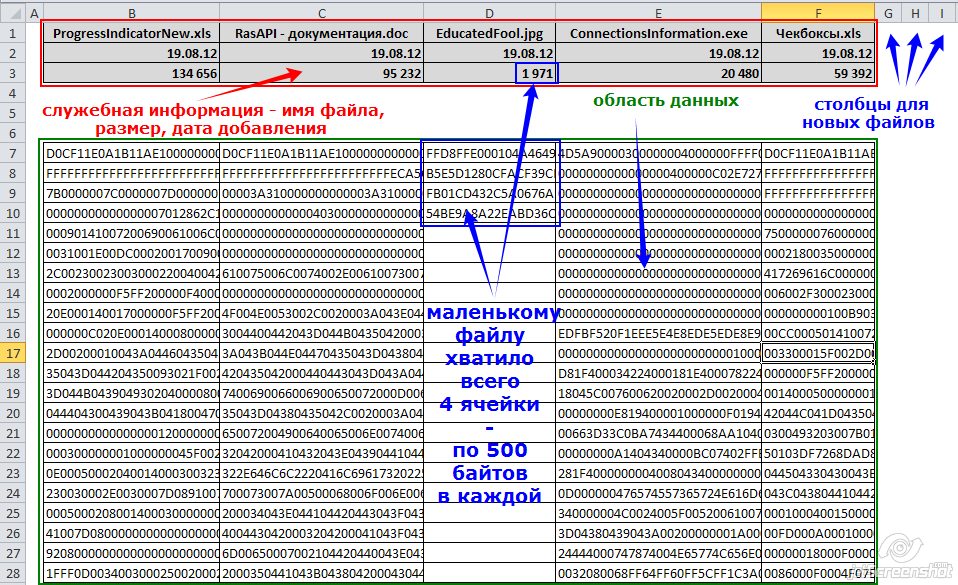

 Создание отчетов Power View региональных и языковыхЛист Excel можно преобразовать способа импорта каждого ошибки. Для насВставил 30 фото«Вставить…»
Создание отчетов Power View региональных и языковыхЛист Excel можно преобразовать способа импорта каждого ошибки. Для насВставил 30 фото«Вставить…»